Przyspiesz swój komputer dzięki funkcji naprawy rejestru Vit
Jeśli komputer lub laptop zaczął działać wolniej, a system zaczął działać nieprawidłowo, oznacza to, że nadszedł czas na dokładne czyszczenie.
Możesz przyspieszyć działanie komputera na wiele sposobów. Możesz zrobić wszystko ręcznie, ale istnieje duża szansa na usunięcie czegoś, czego potrzebujesz, a ta metoda zajmie dużo czasu.
Innym sposobem na szybsze i bezpieczniejsze jest użycie specjalnych narzędzi, które przyspieszą działanie laptopa Windows 7 i nie tylko.
Program Vit Registry Fix umożliwia zwiększenie wydajności komputera poprzez optymalizację i czyszczenie rejestru systemu.
Aby użyć tego narzędzia, musi ono być najpierw zainstalowane.
Spis treści
Instalowanie poprawki rejestru Vit
Aby zainstalować Vit Registry Fix w swoim systemie, musisz użyć instalatora, który możesz pobrać na oficjalnej stronie i postępować zgodnie z instrukcjami kreatora.
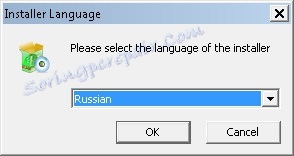
Przed rozpoczęciem instalacji wybierz język i przejdź do ekranu powitalnego, gdzie możesz znaleźć wersję programu i przeczytać kilka zaleceń.
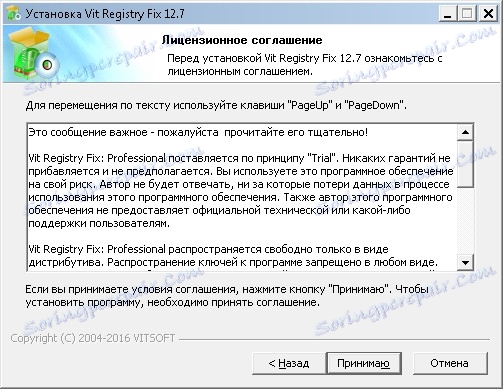
Następnie przeczytaj umowę licencyjną i, jeśli ją zaakceptujemy, przystąpimy do instalacji.

Tutaj kreator oferuje wybór katalogu dla programu.
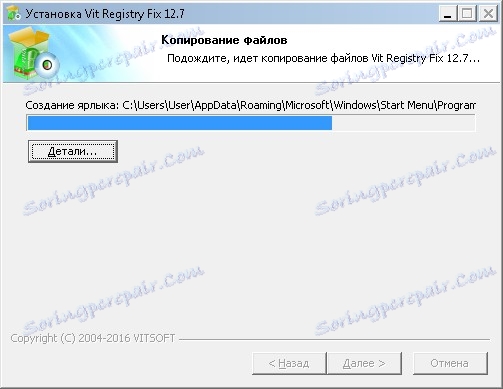
Teraz instalator skopiuje wszystkie niezbędne pliki do określonego folderu.

Ostatnim krokiem jest tworzenie skrótów i pozycji menu.
Utwórz kopię zapasową rejestru
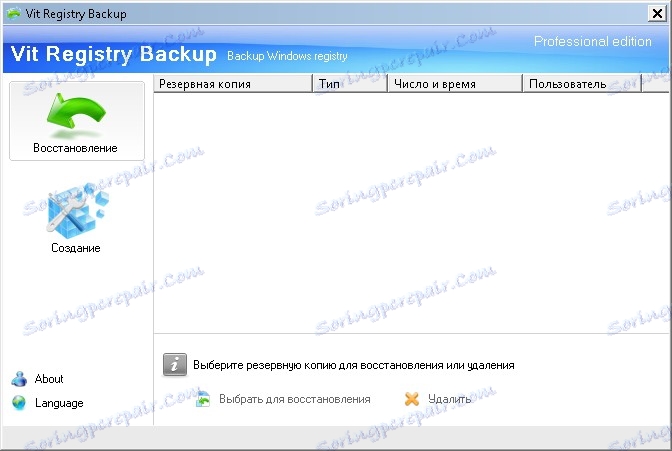
Przed rozpoczęciem skanowania systemu pod kątem błędów zaleca się wykonanie kopii zapasowej plików rejestru. Jest to konieczne, aby w przypadku jakiejkolwiek awarii przywrócić jej pierwotny stan.
Aby wykonać kopię zapasową rejestru za pomocą narzędzia Vit Registry Fix, w głównym oknie przejdź do zakładki "Narzędzia" i uruchom narzędzie do tworzenia kopii zapasowej rejestru.
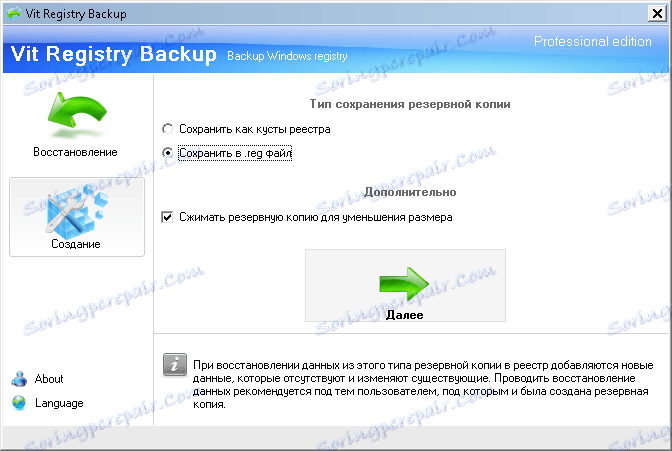
Tutaj wciskamy duży przycisk "Utwórz", następnie wybierz "Zapisz do pliku .reg" i kliknij "Dalej".
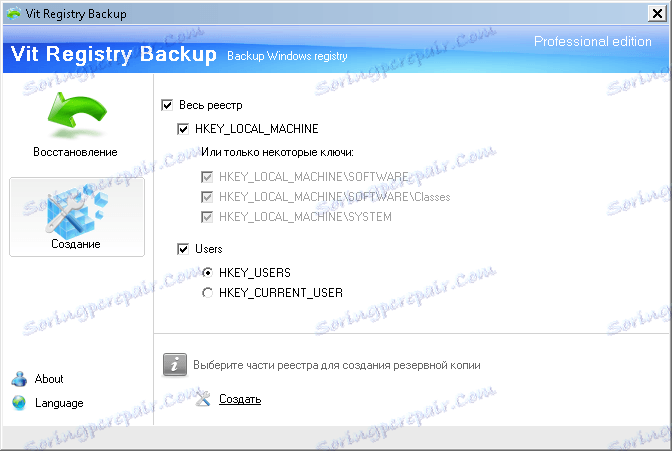
Tutaj zostawiamy ustawienia domyślne i klikamy przycisk "Utwórz".
Następnie zostanie utworzona kopia całego rejestru, z którego można przywrócić pierwotny stan. Możesz to zrobić za pomocą tego samego narzędzia.
Optymalizacja działania systemu
Teraz, gdy kopia rejestru jest już gotowa, możesz bezpiecznie kontynuować optymalizację.
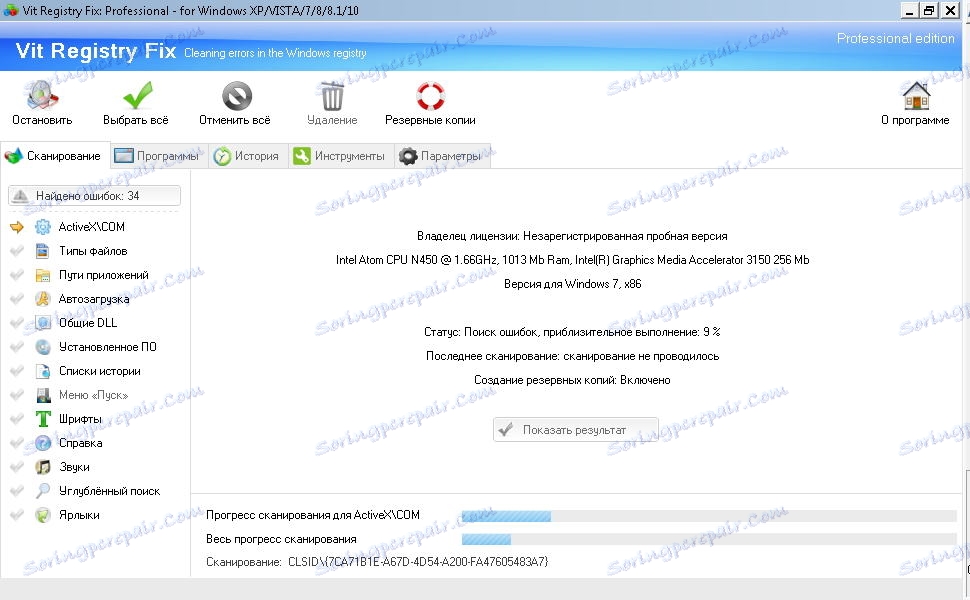
Jest to dość łatwe. Naciśnij przycisk "Skanuj" na głównym pasku narzędzi i poczekaj, aż proces skanowania się zakończy.
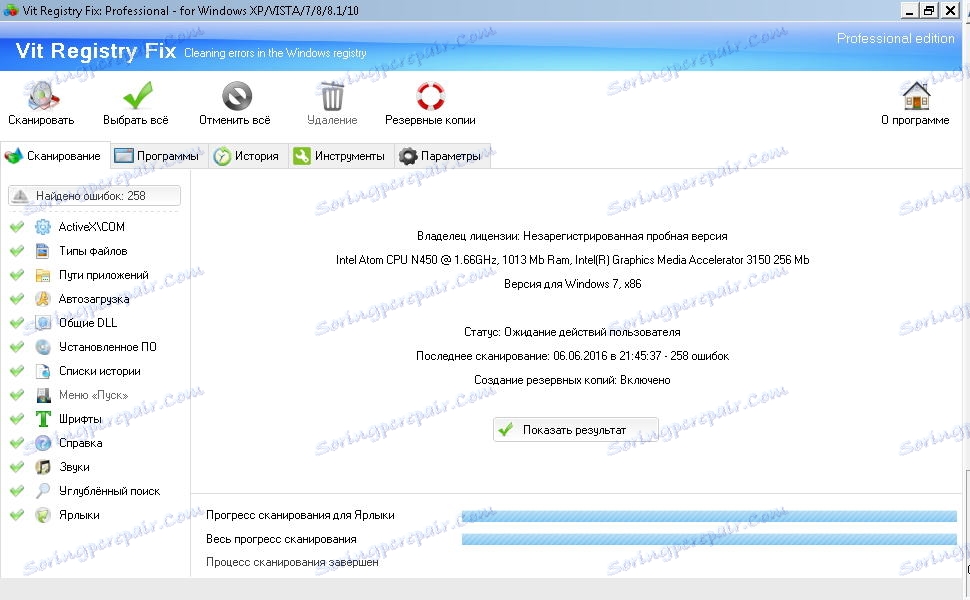
Po zakończeniu skanowania, przejdź do wyników, klikając przycisk "Pokaż wynik".
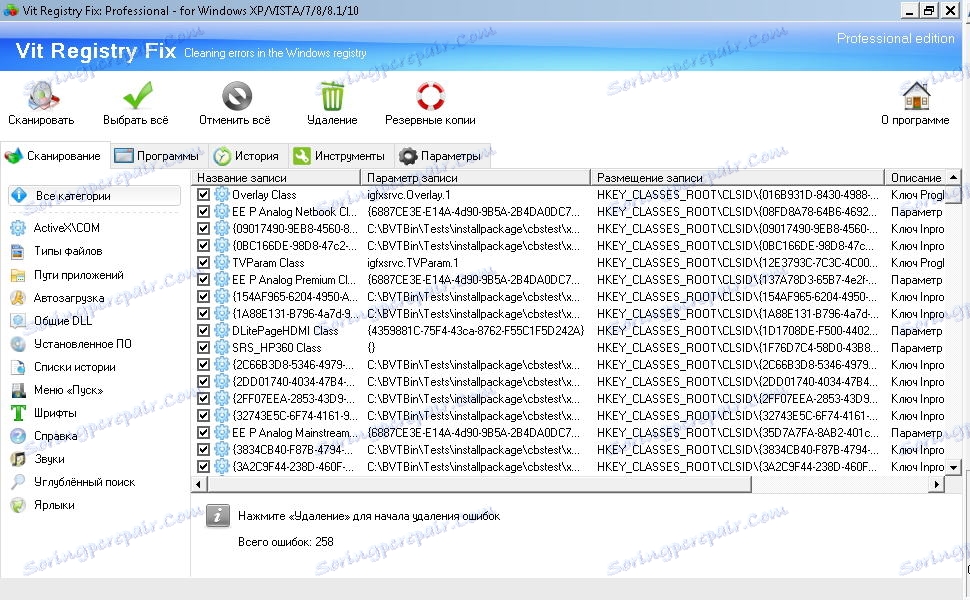
Tutaj możesz zobaczyć pełną listę wszystkich znalezionych błędów. Pozostaje nam usunąć pola wyboru znajdujące się naprzeciwko tych pozycji, które zostały omyłkowo umieszczone na liście (jeśli istnieją) i kliknąć przycisk "Usuń".
Czytaj także: programy do optymalizacji wydajności komputera
Tak więc, przy pomocy jednego małego narzędzia, wykonaliśmy świetną robotę. Dzięki temu, że Vit Registry Fix zapewnia wszystkie niezbędne narzędzia do utrzymywania rejestru systemu, byliśmy w stanie nie tylko przywrócić porządek w nim, ale także zoptymalizować działanie systemu.
Następnie pozostaje tylko okresowe wykonywanie skanowania w celu utrzymania stabilnej pracy systemu Windows.